Sida dib loogu dejiyo aragtida gudaha File Explorer ama Windows Explorer
Isticmaalayaasha Windows(Windows) qaarkood waxay shakhsiyeeyaan aragtida File Explorer ama Windows Explorer si ay abka uga dhigaan mid faa'iido badan u leh habka ay u socdaan faylasha. Waynu qaadan karnaa oo samayn karnaa isbeddelo badan oo aan rabno inaan ka takhalusno oo aan ku soo celinno File Explorer sidisii(File Explorer) hore. Daaqadaha waxay bixisaa hab degdeg ah oo hufan oo lagu beddelo dhammaan isbeddellada iyadoo dib u dejinaysa faylalka ka tirsan qaab-muuqaal isku mid ah. Nidaamku waa mid sax ah oo toos ah, waxayna ku badbaadin kartaa waqti badan adiga oo dib u rogaya dhammaan isbeddelada hal mar. Aynu aragno sida dib loogu habeeyo habka galka loo eego, gudaha Windows:
FIIRO GAAR AH:(NOTE:) Hagahan wuxuu daboolayaa File Explorer gudaha Windows 10 iyo Windows 8.1 , iyo Windows Explorer gudaha Windows 7 . Waxaan tixraaceynaa hagaha File Explorer , laakiin waxaad sidoo kale codsan kartaa nidaamka Windows Explorer . Haddii aadan aqoon nooca Windows ee aad haysato, akhri casharkan: Noockee ayaan rakibay? (What version of Windows do I have installed?).
Sida dib loogu habeeyo isbeddelada aad ku samaysay aragtida galka
Marka hore, aqoonso hal gal oo isticmaalaya qaabka daawashada ee aad rabto inaad dib u dejiso. Fur File Explorer(Open File Explorer) , oo u gudub galkan. Daaqadaha ayaa si toos ah u qoondeeya qaabka daawashada iyadoo ku saleysan waxa ku jira galka, laakiin sidoo kale waxaad ku qasbi kartaa template(force a template) aad rabto galka.
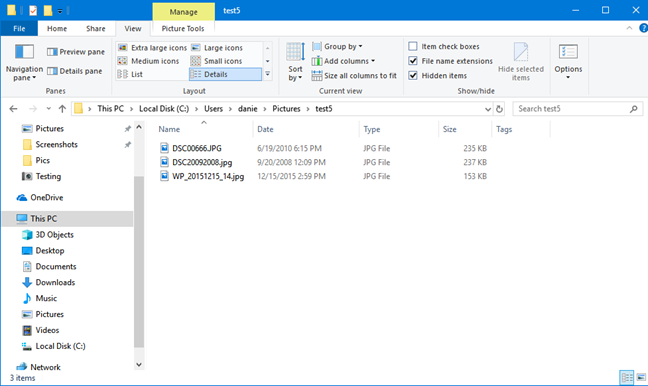
Kala duwanaanshiyahan awgeed, waxaa lagama maarmaan ah in la xaqiijiyo qaabka daawashada ee la isticmaalay, ka hor inta aan wax isbeddel ah la samayn. Gal guryaha galka adiga oo midigta gujinaya gudaha daaqadda File Explorer iyo macnaha guud dooro " Customize folder this(Customize this folder) ."
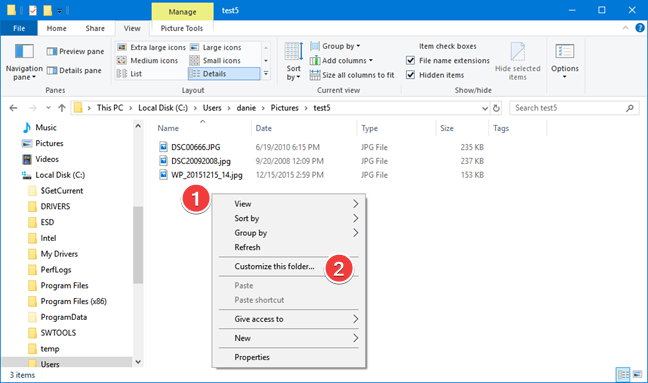
Daaqadda Guryaha ee soo baxda, tab Customize (Properties)tab(Customize) ayaa la doortay. Xaqiiji qaabka loo isticmaalo galka, iyo, haddii loo baahdo, u beddel midka aad rabto inaad dib u dejiso. Tusaalahayaga, waxaanu dib u dajinaynaa qaabka Sawirada(Pictures) .

Markaad xaqiijiso qaabka daawashada ee aad rabto inaad dib u dejiso, fur (open the )Folder Options .
Gudaha Windows 10 iyo Windows 8.1 , ku dhufo ama taabo Faylka(File) ku yaal geeska bidix ee sare ee daaqada File Explorer . Dooro " Bdel galka iyo xulashada raadinta"(Change folder and search options") ee ku jira liiska faylka(File) . Nidaam la mid ah ayaa lagu dabaqi karaa Windows 7 adigoo dooranaya "Faylka iyo fursadaha raadinta"("Folder and search options") ee menu Organize .
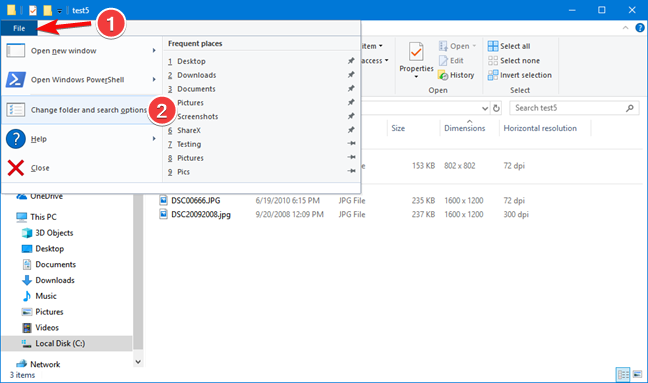
Daaqadda Folder Options , u tag View tab, oo guji ama taabo badhanka Dib-u-dejinta Folders(Reset Folders) -ka .

Daaqadda aragtida(Folder views) Folderka ayaa soo baxaysa oo weydiinaysa xaqiijin (ma beddeli kartid tallaabadan). Riix Haa(Yes) si aad u codsato dib u habeynta

Riix badhanka OK si aad u xidho daaqada Folder Options . Isbeddellada ayaa isla markaaba lagu dabaqaa oo marka xigta aad furto gal adiga oo isticmaalaya qaabka daawashada ee aad dib u dejisay, qaabka daawashada caadiga ah waxa lagu soo bandhigay qaabaynta bilowga ah sida rakibaadda cusub ee Windows .
Qaabkee daawashada ayaad rabtay in aad dib u dejiso?
Maadaama ay jiraan shan qaab oo daawasho ah oo ku jira Windows , waxaad noqon kartaa mid xulasho ah markaad dib u dejinayso aragtida. Kahor intaadan xidhin casharkan, noo sheeg: Qaabkee ayaa jeclaan lahaa inuu dib u habeeyo? Ma Sawirro(Pictures) , Dukumentiyo(Documents) ama qaab kale oo lagu daawado? Noogu sheeg faallooyinka hoose.
Related posts
15 siyaabood oo lagu horumariyo File Explorer ama Windows Explorer gudaha Windows (dhammaan noocyada)
Sida loo beddelo qaab-dhismeedka galka gudaha Windows 10's File Explorer
Sida loo sameeyo Windows 10's File Explorer tus thumbnails ee dhammaan faylasha warbaahinta
Sida loo saaro ama looga qariyo ribbon ee File Explorer gudaha Windows 10
Sida loo awood Faylka Explorer Mawduuca mugdiga ah gudaha Windows 10
Sida loo tafatiro menu-ka WinX, gudaha Windows 11 iyo Windows 10
Sida loo dhejiyo Start Menu gudaha Windows 11 -
Sida loo dhejiyo Start Menu gudaha Windows 10: Hagaha oo dhameystiran
Dhibaatada hagaaji: Windows 10 apps kuma tusin Menu-ga Bilowga
Sida loogu isticmaalo Daaqadaha Calaamadaha Gaarka ah ee Khariidadda Dabeecadda
2 siyaabood oo lagu beddelo luqadda ay isticmaasho Cortana gudaha Windows 10
Sida loo gubo discs gudaha Windows, iyadoo la isticmaalayo File Explorer ama Windows Explorer
Sida loo Maamulo & Isticmaalka aad ugu Jeceshahay Windows Explorer ama File Explorer
4 siyaabood oo walxaha loogu dhejiyo gelitaanka degdega ah ee File Explorer
Sida loo furo File Explorer iyo Windows Explorer: 12 siyaabood -
Sida loo isticmaalo aragtida File Explorer gudaha Windows 10 sida pro -
Sida loo tiriyo faylasha ku jira galka iyadoo la isticmaalayo PowerShell, CMD, ama File Explorer
Sida dib loogu dejiyo Cortana gudaha Windows 10
Sida gal kasta loogu dhejiyo bar-hawleedka Windows, 3 tillaabo
Halkee lagu kaydiyaa sawirada shaashadda? Beddel goobtooda Windows 10 -
